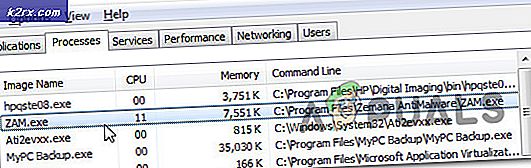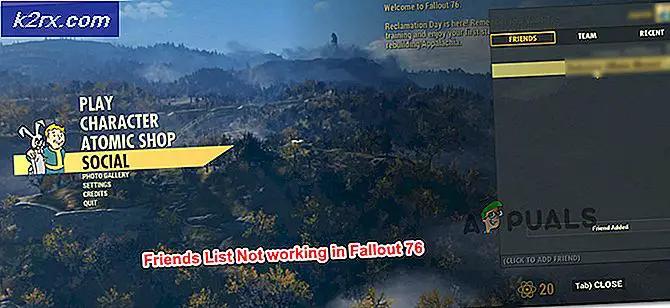Düzeltme: 0x0000003b Dur Hata Kodu ile BSOD
Bazı kullanıcılara, 0x0000003b dur hata kodu ile BSOD (Ölümün Mavi Ekranı) çöktüğü bildirilmiştir. Bazı kullanıcılar için, sorun rastlantısal olarak ortaya çıkıyor, diğerleri ise sorunun sadece PC'lerinin stresli bir faaliyet gerçekleştirmesi gerektiğinde oluştuğunu bildiriyor.
BSOD, 0x0000003b dur hata kodu ile donanım sorunları, 3. taraf programları ve sürücü uyumsuzluklarından kaynaklanabilir. Ancak, en olası neden (bir donanım sorununun yanı sıra) Microsoft IEEE 1394'ün belirli bir sürücü dosyasıdır. Bir FireWire aygıt sürücüsündeki bozulma, sistemin 0x0000003b durdurma hatası koduyla kilitlenmesine neden olur.
Şu anda bu sorunla uğraşıyorsanız, aşağıdaki yöntemler yardımcı olabilir. Aşağıda, diğer kullanıcıların sorunu çözmek için kullandıkları düzeltmelerden oluşan bir koleksiyon var. Her bir potansiyel düzeltmeyi, önem derecesine göre sıralandıklarından emin olmak için takip edin. Düzeltilmiş bir sorunla karşılaşıncaya kadar, uygulanabilir her bir yöntemi gözden geçirin, sorunu, özel durumunuzda giderir.
Yöntem 1: Kablosuz kart sürücülerinin güncellenmesi
Bazı kullanıcılar kablosuz kart sürücülerini güncelleyerek sorunu hafifletmeyi başardı. Anlaşılan, güncelleştirilmiş kablosuz sürücüleri ile çalışan Windows 10 dizüstü bilgisayarlarda 0x0000003b BSOD oldukça yaygındır. Görünüşe göre, sorun sadece dizüstü bilgisayar bir Kablosuz ağ üzerinden internete bağlıyken ve kablolu bir bağlantı etkinken gerçekleşmiyor.
Bunun 0x0000003b BSOD çökmelerinin nedeni olabileceğinden şüpheleniyorsanız, en son kablosuz kart sürücüsüne sahip olduğunuzdan emin olmak için aşağıdaki kılavuzu izleyin:
- Windows tuşu + R tuşlarına basarak bir Çalıştır kutusunu açın . Ardından devmgmt.msc yazın ve Aygıt Yöneticisi'ni açmak için Enter tuşuna basın.
- Aygıt Yöneticisi'nde Ağ bağdaştırıcıları ile ilişkili açılır menüyü genişletin. Ardından, Kablosuz Ağ Bağdaştırıcınıza sağ tıklayın ve Sürücüyü Güncelle'ye tıklayın.
- Bir sonraki pencerede, güncellenmiş sürücü yazılımı için otomatik olarak Ara'ya tıklayın.
Not: Sihirbaz yeni bir sürücü sürümü bulmayı başaramazsa , Windows Update'te güncellenmiş sürücüleri ara'yı tıklatın. - Yeni bir sürüm bulunur ve kurulursa, Aygıt Yöneticisi'ni kapatın ve bilgisayarınızı yeniden başlatın. Bir sonraki başlangıçta, 0x0000003b BSOD'nin geliştirip geliştirmediğini görün. Hala BSOD çöküyorsa, Yöntem 2'ye geçin .
Yöntem 2: RAM modüllerini çıkarma ve değiştirme
Bazı kullanıcılar, 0x0000003b durdurma hatası ile BSOD'yi kaldırmanın ve sonra RAM modüllerinin yerlerini değiştirerek başarılı olduklarını bildirdiler. Elbette, bu sadece iki farklı RAM modülü kullanıyorsanız geçerlidir.
PRO TIP: Sorun bilgisayarınız veya dizüstü bilgisayar / dizüstü bilgisayar ile yapılmışsa, depoları tarayabilen ve bozuk ve eksik dosyaları değiştirebilen Reimage Plus Yazılımı'nı kullanmayı denemeniz gerekir. Bu, çoğu durumda, sorunun sistem bozulmasından kaynaklandığı yerlerde çalışır. Reimage Plus'ı tıklayarak buraya tıklayarak indirebilirsiniz.Not: Sadece bir RAM modülü kullanıyorsanız, onu çıkarın ve farklı bir yuvaya yerleştirin.
Bu işe yaramaz bir çözüm gibi görünebilir, ama aslında arkasında bir bilim var. Genellikle eski RAM modülleriyle, konektörler kirlenir (veya oksitlenir). RAM modüllerinin farklı bir yerde çıkarılması ve tekrar takılması, oksitlenmiş malzemenin kazınmasını engelleyen sürtünme yaratır - bu, RAM modüllerinin ürettiği çarpma olasılığını kısıtlayarak daha iyi elektrik bağlantısı sağlayarak sonuçlanır.
RAM modüllerini kaldırdıktan sonra, PC'nizi izlemeyi başlatın ve 0x0000003b BSOD çökmesinin geri dönüp dönmediğine bakın. Eğer varsa, aşağıdaki sonraki yönteme geçin.
Yöntem 3: Malwarebytes güncelleştiriliyor veya kaldırılıyor
Bazı kullanıcılar, 0x0000003b BSOD neden sürücü olarak mwac.sys pinpoint başardık . Şaşırtıcı veya değil, mwac.sys Malwarebytes Anti-Malware'e ait ana sürücüdür. Malwarebytes Anti-Malware sürüm 2.00 sürümünden sonra, birçok kullanıcı görünüşte rasgele BSOD çöküyor bildirdi.
Malwarebytes'in arkasındaki insanlar derhal sorunun özümsenmesi gereken bir düzeltmeyle tepki gösterdi. Malwarebytes'i bilgisayarınızda tutmak istiyorsanız, bu bağlantıyı ziyaret edin (burada) ve mevcut en yeni sürümü indirin. Daha sonra, yükleyiciyi açın ve yüklemeyi tamamlamak için ekrandaki komutları izleyin.
Ayrıca, Malwarebytes yazılımını sisteminizden tamamen kaldırabilir ve 0x0000003b BSOD geri dönüp çökmediğini görebilirsiniz.
Yöntem 4: düzeltmeyi uygulama (yalnızca Windows 7)
Windows 7 bilgisayarlarında, belirli sistemlerin bir 0x0000003b BSOD ile çökmesini sağlayacak iyi bilinen bir hata vardır. Bu sık sık bilgisayar IEEE 1394 aygıtları (Firewire aygıtları) kullanıyorsa gerçekleşir. Hatayla birlikte alınan dur hata iletisi şuna benzer:
DUR 0x0000003B (Parametre1, Parametre2, Parametre3, Parametre4) SYSTEM_SERVICE_EXCEPTION
Bu özel kilitlenme, Microsoft IEEE 1394 sürücü yığınındaki bir hata nedeniyle oluşur. Sorun, Microsoft IEEE 1394 ile ilişkili sürücü yığınına ayrılmış arabellek doğru başlatılmadığı için oluşur.
Microsoft, bu sorunun farkındadır ve sorunu çözebilecek bir düzeltme yayımlamıştır. Windows 7 üzerindeyseniz ve yukarıda belirtilen hata, gördüğünüz şeye benziyorsa, aşağıdaki düzeltmeyi ( buradan ) indirmeyi ve yüklemeyi deneyebilirsiniz. Kabul Ediyorum'u tıklatarak ToS'e katılıyorum. Düzeltme yüklendikten sonra, sisteminize uygulayın ve bilgisayarınızı yeniden başlatın.
Yöntem 5: Temiz yükleme veya sıfırlama
Yukarıdaki tüm yöntemlerin etkisiz olduğu kanıtlanırsa, son çözüm, temiz bir kurulum yapmak olacaktır. Bu, soruna neden olabilecek herhangi bir yazılım sorunuyla ilgilenecektir.
Bazı verilerinizi saklamak istiyorsanız ve Windows 10 kullanıyorsanız, PC'nizi sıfırlamak ve kişisel dosyalarınızı saklamak için bu kılavuzu ( burada ) takip edebilirsiniz. Ayrıca, bu kılavuzu ( burada ) kullanarak temiz bir yükleme gerçekleştirebilir ve tam bir yenileme gerçekleştirebilirsiniz.
İşletim sisteminizi yeniden başlattıktan sonra, 0x0000003b BSOD çökmesinin geri dönüp dönmediğine bakın. Eğer varsa, sorun kesinlikle bir donanım probleminden kaynaklanır.
PRO TIP: Sorun bilgisayarınız veya dizüstü bilgisayar / dizüstü bilgisayar ile yapılmışsa, depoları tarayabilen ve bozuk ve eksik dosyaları değiştirebilen Reimage Plus Yazılımı'nı kullanmayı denemeniz gerekir. Bu, çoğu durumda, sorunun sistem bozulmasından kaynaklandığı yerlerde çalışır. Reimage Plus'ı tıklayarak buraya tıklayarak indirebilirsiniz.